Ecco perché l'avvio rapido è responsabile del tuo errore BSoD
- AMD ha alcune potenti schede grafiche, ma non sono esenti dai temuti errori BSOD.
- Gli utenti hanno segnalato un errore BSOD relativo al driver AMD che si verifica durante l'avvio o l'arresto del proprio PC o laptop.
- Questo problema può essere risolto aggiornando i driver del computer con le versioni più recenti disponibili online o tramite il sito Web del produttore del computer.

XINSTALLARE CLICCANDO SUL FILE DI DOWNLOAD
Fortect è uno strumento che controlla il tuo sistema operativo Windows per file di sistema danneggiati o danneggiati. Una volta trovato, può sostituire queste versioni con una nuova dal suo repository con i file di sistema di Windows originali. Pertanto, ripristinerà il tuo sistema a uno stato completamente funzionale. Ecco come farlo in 3 semplici passi:
- Scarica e installa Fortect sul tuo computer.
- Avvia lo strumento e Avvia la scansione per trovare i file rotti che causano i problemi.
- Fare clic con il tasto destro su Avvia riparazione per risolvere i problemi che interessano la sicurezza e le prestazioni del tuo computer.
- Fortect è stato scaricato da 0 lettori questo mese.
UN schermata blu della morte (BSOD) è una schermata di errore comune su Microsoft Windows. Ogni errore BSOD è unico e il messaggio di testo può variare a seconda della causa dell'arresto anomalo. Ad esempio, una sezione di utenti ha ricevuto l'errore BSOD Amdkmpfd.sys.
Una cosa che si distingue dalla maggior parte di questi casi è che hanno tutti una scheda grafica AMD. I BSOD possono verificarsi per molte ragioni, inclusi guasti hardware o danneggiamento della memoria. Detto questo, andiamo alla causa principale di questo errore e alle possibili soluzioni.
Perché ricevo l'errore BSOD Amdkmpfd.sys?
Se ti stai chiedendo cosa ha attivato l'errore BSOD Amdkmpfd.sys, di seguito sono riportate alcune possibili cause:
- Hardware difettoso - A volte, l'installazione di nuovo hardware può causare il BSOD, specialmente se il nuovo hardware è incompatibile con i programmi esistenti.
- Driver software corrotti – Il download di driver da siti non ufficiali potrebbe farti finire con driver corrotti che causano la visualizzazione di questo messaggio di errore all'avvio del computer.
- Conflitti di guida – I conflitti di driver sono cause comuni di questo messaggio di errore, specialmente se hai recentemente aggiornato o reinstallato uno dei tuoi programmi software.
- Avvio rapido – Mentre la maggior parte degli utenti abilita la funzione di avvio rapido a velocizzare i loro PC, può anche far emergere problemi come errori BSOD.
- Surriscaldamento - Un altro motivo per cui potresti ricevere l'errore BSOD Amdkmpfd.sys è perché il tuo il computer si è surriscaldato per un pò di tempo.
Come posso correggere l'errore BSOD di Amdkmpfd.sys?
Prova i seguenti semplici suggerimenti prima di passare a soluzioni più complesse:
- Disinstalla qualsiasi software installato di recente e hardware. Questi possono causare conflitti con il tuo sistema.
- Esegui una scansione del sistema con il tuo software antivirus per assicurarti che non ci siano virus sul tuo computer.
- Verificare la presenza di eventuali guasti hardware tramite eseguire un test diagnostico hardware.
- Correre Comando SFC per riparare i file di sistema danneggiati che potrebbero causare il problema.
- Disinstalla gli aggiornamenti recenti di Windows, in quanto potrebbero essere causa di conflitti software.
1. Disattiva l'avvio rapido
- Colpire il finestre chiave, tipo Pannello di controllo nella barra di ricerca e fai clic su Aprire.

- Clicca su Sistema e sicurezza.

- Quindi, seleziona Opzioni di alimentazione.
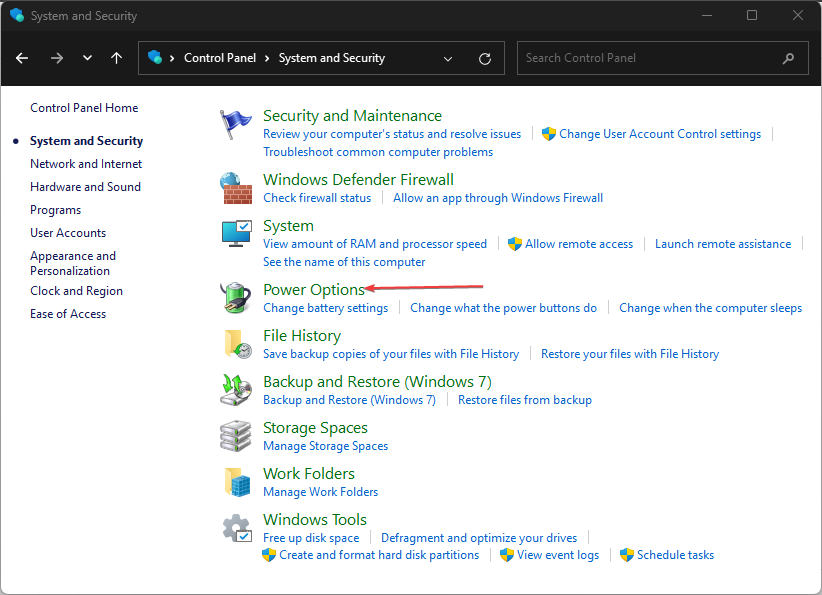
- Clicca su Scegli quali sono i pulsanti di accensione fare dall'elenco di opzioni a sinistra.

- Continua Modifica le impostazioni che al momento non sono disponibili.

- Deseleziona il Attiva l'avvio rapido casella e quindi fare clic su Salvare le modifiche.

Sebbene l'avvio rapido consenta al tuo PC di avviarsi molto più velocemente, specialmente se si verificava un avvio lento, è noto che causa problemi.
Questo perché quando si spegne il computer, viene eseguita una serie di passaggi per assicurarsi che tutti i dati vengano scritti in modo sicuro sul disco rigido.
L'avvio rapido ti consente di ignorare questi passaggi, quindi quando riavvii, non devi aspettare che il tuo PC carichi di nuovo tutto nella memoria. Lo svantaggio è che se qualcosa va storto durante l'avvio, Windows non sarà in grado di dirlo, a quel punto genererà un errore BSOD.
2. Aggiorna il tuo driver grafico
- Clicca sul finestre pulsante, tipo Gestore dispositivi nella barra di ricerca e fai clic su Aprire.

- Navigare verso Visualizza gli adattatori per espandere, fai clic con il pulsante destro del mouse sulla scheda grafica AMD e seleziona Aggiorna driver.

- Selezionare Cerca automaticamente i driver.
Mentre questo metodo di solito funziona bene, a volte Windows continua a installare driver AMD vecchi o errati. In tal caso, è necessario un modo alternativo per aggiornare i driver. Uno strumento di aggiornamento del driver dovrebbe essere sufficiente, data la loro efficacia.
La nostra prima scelta per questo lavoro deve essere DriverFix perché è stato provato e testato come lo strumento automatico perfetto.
Non solo esegue la scansione e rileva il tuo PC alla ricerca di driver mancanti/vecchi/danneggiati, ma li scarica e li installa anche.

DriverFix
Prenditi cura di eventuali difetti di sistema sul tuo PC utilizzando questo strumento di gestione dei driver completamente efficace.
3. Reinstallare i driver grafici
- Clicca sul Ricerca icona, tipo Gestore dispositivi nella barra di ricerca e fai clic su Aprire.

- Navigare verso Visualizza gli adattatori per espandere, fai clic con il pulsante destro del mouse sulla scheda grafica AMD e seleziona Disinstalla dispositivo.

- Conferma la disinstallazione nella finestra di dialogo successiva.
- Riavvia il PC e i driver verranno reinstallati automaticamente.
Alcuni utenti hanno segnalato un effetto collaterale dopo aver reinstallato il driver: l'FPS è diminuito drasticamente in alcuni dei loro giochi. Se hai riscontrato lo stesso problema, consulta il nostro articolo su come gestire i cali di FPS e la balbuzie.
- Google insegue Microsoft Copilot con l'aiuto di Replit
- Xbox remix special edition: il controller più ecologico sul mercato?
4. Torna alla versione precedente del driver
- Clicca sul Ricerca icona, tipo Gestore dispositivi nella barra di ricerca e fai clic su Aprire.

- Navigare verso Visualizza gli adattatori per espandere, fai clic con il pulsante destro del mouse sulla scheda grafica AMD e seleziona Proprietà.
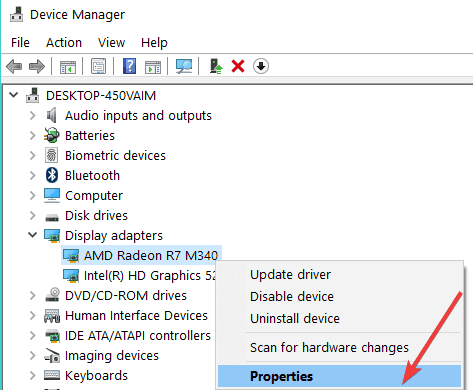
- Clicca sul Autista scheda e selezionare Ripristina driver.

- Seleziona un motivo per eseguire il rollback nel prompt successivo, quindi fai clic su SÌ.
- Riavvia il PC e verranno caricati i driver precedentemente installati per il tuo dispositivo.
A parte questo metodo, ne abbiamo in abbondanza altri modi per eseguire il rollback dei driver AMD, quindi assicurati di controllare anche il nostro articolo su questo.
Ed è così che si risolve l'errore BSOD di Amdkmpfd.sys. A volte, nemmeno le soluzioni sopra elencate possono salvarti se la tua scheda grafica AMD è diventata obsoleta. Non avrai altra scelta che farlo passare a una nuova GPU.
Facci sapere quale soluzione ha risolto questo problema nella sezione commenti qui sotto.
Hai ancora problemi? Risolvili con questo strumento:
SPONSORIZZATO
Se i suggerimenti di cui sopra non hanno risolto il tuo problema, il tuo PC potrebbe riscontrare problemi Windows più profondi. Noi raccomandiamo scaricando questo strumento di riparazione del PC (valutato Ottimo su TrustPilot.com) per affrontarli facilmente. Dopo l'installazione, è sufficiente fare clic su Inizia scansione pulsante e quindi premere su Ripara tutto.

![I 5 migliori server Dell per l'hosting web da acquistare [Guida 2021]](/f/bb4613bfb0dd7fb97f5389ec3086d092.jpg?width=300&height=460)
